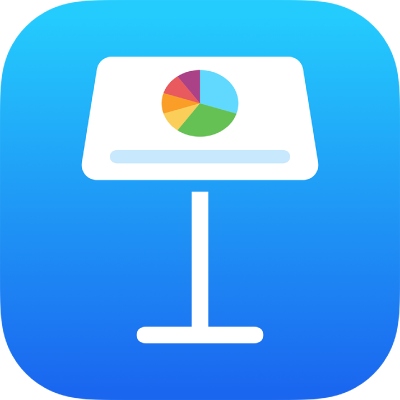
Piirrosten lisääminen ja muokkaaminen iPhonen Keynotessa
Voit luoda dioille piirroksen, muokata ja siirtää piirrosta tai muuttaa piirroksen kokoa sormellasi.
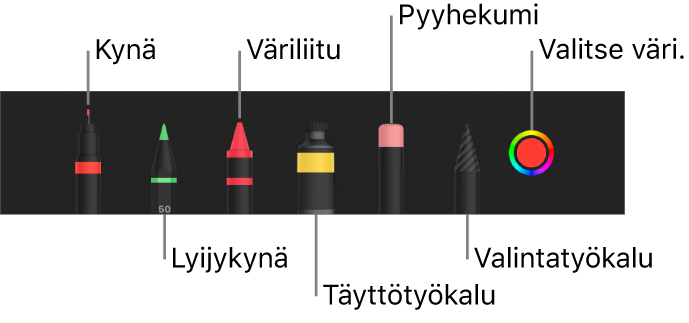
Piirroksen lisääminen
Valitse Keynote-appi
 iPhonellasi ja avaa esitys.
iPhonellasi ja avaa esitys.Napauta
 -painiketta työkalupalkissa, napauta
-painiketta työkalupalkissa, napauta  -painiketta, napauta Piirros ja napauta sitten yhtä piirrostyökaluista (kynää, lyijykynää, väriliitua tai täyttötyökalua) näytön alareunassa olevassa työkalupalkissa.
-painiketta, napauta Piirros ja napauta sitten yhtä piirrostyökaluista (kynää, lyijykynää, väriliitua tai täyttötyökalua) näytön alareunassa olevassa työkalupalkissa.Kun piirrät, voit tehdä seuraavia toimintoja:
Piirrostyökalujen vaihtaminen: Napauta kynää, lyijykynää, väriliitua tai täyttötyökalua näytön alareunassa olevassa työkalupalkissa. Saat enemmän työkaluja näkyviin napauttamalla ja vetämämällä vasemmalle tai oikealle.
Viivan koon (paksuuden) säätäminen: Napauta kynää, lyijykynää, väriliitua tai pyyhekumia, napauta sitä uudelleen ja napauta sitten viivan paksuutta.
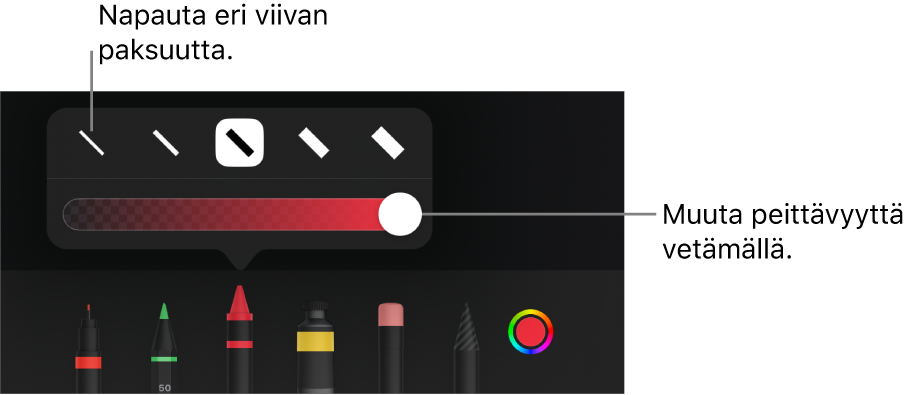
Värin peittävyyden säätäminen: Napauta kynää, lyijykynää, väriliitua tai täyttötyökalua, napauta sitä uudelleen ja vedä sitten liukusäädintä.
Valitun työkalun värin muuttaminen: Napauta iOS 14:ssä väriympyrää ja napauta esiasetettua väriä tai valitse muokattu väri käyttämällä säätimiä. Luo oma värisi käyttämällä näitä säätimiä, ja tallenna väri suosikiksi napauttamalla
 . Voit poistaa suosikin pitämällä sen väripistettä painettuna ja napauttamalla sitten Poista. Napauta iOS 13:ssa värivalitsinta ja sitten joko napauta ruudukossa olevaa väriä tai luo muokattu väri pyyhkäisemällä vasemmalle.
. Voit poistaa suosikin pitämällä sen väripistettä painettuna ja napauttamalla sitten Poista. Napauta iOS 13:ssa värivalitsinta ja sitten joko napauta ruudukossa olevaa väriä tai luo muokattu väri pyyhkäisemällä vasemmalle.Alueen täyttäminen värillä: Napauta täyttötyökalua ja napauta sitten aluetta. Jos haluat piirtää värillä täytetyn kuvion, napauta täyttötyökalua ja piirrä kuvio.
Viivan pyyhkiminen: Napauta poistotyökalua, napauta sitä uudelleen ja napauta Objektinpoistaja. Napauta viivan tai objektin täyttöä, jonka haluat poistaa.
Pikselien poistaminen: Napauta poistotyökalua, napauta sitä uudelleen, napauta Pikselinpoistaja ja napauta sitten poistettavaa pistettä. Zoomaa näyttöä, jos haluat hienosäätää tai poistaa pienempiä pisteitä. Voit poistaa viivojen ja täyttöjen segmenttejä vetämällä piirroksen yli ja luoda näin erillisiä viivoja ja täyttöjä.
Dian vierittäminen: Pyyhkäise kahdella sormella.
Työkalupalkin näyttäminen tai kätkeminen: Napauta näytön yläreunassa
 -painiketta.
-painiketta.
Kun piirros on valmis, napauta Valmis.
Piirroksen siirtäminen
Valitse Keynote-appi
 iPhonellasi ja avaa esitys, jossa on piirros.
iPhonellasi ja avaa esitys, jossa on piirros.Tee jokin seuraavista:
Jos piirrostyökalupalkki ei ole näytöllä: Napauta piirrosta ja vedä sitä sitten sormellasi.
Jos piirrostyökalupalkki on näytöllä: Napauta valintatyökalua ja rajaa sormella vetämällä se piirroksen osa, jota haluat siirtää. Vedä sen jälkeen valittua osaa sormellasi.
Piirroksen koon muuttaminen
Valitse Keynote-appi
 iPhonellasi ja avaa esitys, jossa on piirros.
iPhonellasi ja avaa esitys, jossa on piirros.Tee jokin seuraavista:
Jos piirrostyökalupalkki ei ole näytöllä: Napauta piirrosta ja vedä sitten mitä tahansa sinistä pistettä sormellasi.
Jos piirrostyökalupalkki on näytöllä: Napauta valintatyökalua ja rajaa sormella vetämällä se piirroksen osa, jonka kokoa haluat muuttaa, napauta ”Muuta kokoa” ja vedä sen jälkeen jotakin sinisistä pisteistä.
Piirroksen muokkaaminen
Valitse Keynote-appi
 iPhonellasi ja avaa esitys, jossa on piirros.
iPhonellasi ja avaa esitys, jossa on piirros.Tee jokin seuraavista:
Kaksoisnapauta piirrosta ja tee sitten muutokset.
Piirrosten yhdistäminen
Voit yhdistää piirroksia niin, että ne pysyvät yhdessä yhtenä objektina. Näin voit helpommin siirtää koko piirrosta ja muuttaa sen kokoa.
Valitse Keynote-appi
 iPhonellasi ja avaa esitys, jossa on piirros.
iPhonellasi ja avaa esitys, jossa on piirros.Pidä yhtä piirrosta painettuna ja napauta muita piirroksia toisella sormella.
Napauta Yhdistä.
Piirroksen jakaminen osiin
Voit jakaa piirroksen erillisiin osiin, joita voit siirtää tai poistaa ja joiden kokoa voit muokata yksitellen.
Valitse Keynote-appi
 iPhonellasi ja avaa esitys, jossa on piirros.
iPhonellasi ja avaa esitys, jossa on piirros.Kaksoisnapauta piirrosta.
Napauta valintatyökalua ja rajaa se osa, jonka haluat erottaa.
Napauta Erota (sinun on ehkä napautettava
 -painiketta, jotta se tulee näkyviin).
-painiketta, jotta se tulee näkyviin).
Voit erottaa piirustuksen useisiin osiin toistamalla tämän prosessin.
Piirroksen animointi
Voit animoida piirroksen käyttämällä Viivan piirtäminen -aloitus- tai lopetustehostetta, jolloin piirros näkyy esityksessä aivan kuin sitä oltaisiin juuri piirtämässä tai katoaa aivan kuin sitä oltaisiin juuri pyyhkimässä pois.
Valitse Keynote-appi
 iPhonellasi ja avaa esitys, jossa on piirros.
iPhonellasi ja avaa esitys, jossa on piirros.Napauta piirrosta, jonka haluat animoida, ja napauta Animaatio.
Napauta näytön alareunassa Lisää aloitus tai Lisää lopetus, valitse Tehosteet-luettelon yläosasta Viivan piirtäminen ja napauta sitten Valmis.
Voit muokata animaatiota napauttamalla näytön alaosassa Viivan piirtäminen ja tekemällä jonkin seuraavista:
Animaation toistopituuden säätäminen: Vedä Kesto-liukusäädintä.
Animaation aloituksen ja lopetuksen nopeuden muuttaminen: Napauta Kiihdytys ja valitse sitten haluamasi vaihtoehto.
Animaation aloitusajan muuttaminen: Napauta Alku ja valitse sitten haluamasi vaihtoehto.
Animaation esikatselu: Napauta Esikatsele.
Animaation poistaminen: Napauta Poista.
Napauta ikkunan oikeassa yläkulmassa OK.
Jos haluat lisätietoja, katso Objektin animoiminen diaan ja pois siltä.
Huomaa: Jos kopioit animoidun piirroksen Pagesista tai Numbersista Keynoteen, animaatio poistetaan. Voit lisätä animaation uudelleen noudattamalla edellä esitettyjä vaiheita.
Piirroksen kuvauksen lisääminen
Voit lisätä kuvauksen mihin tahansa esityksen piirrokseen. Avustava teknologia (esimerkiksi VoiceOver) voi lukea piirrosten kuvaukset, kun joku haluaa käyttää esitystä avustavan teknologian avulla. Piirrosten kuvaukset eivät näy esityksessä missään.
Valitse Keynote-appi
 iPhonellasi ja avaa esitys, jossa on piirros.
iPhonellasi ja avaa esitys, jossa on piirros.Valitse piirros napauttamalla, napauta
 ja napauta sitten Piirros.
ja napauta sitten Piirros.Napauta Kuvaus, napauta tekstilaatikkoa ja kirjoita tekstisi.
Jos viet esityksesi PDF:nä, piirrosten kuvaukset ovat edelleen luettavissa avustavalla teknologialla. Katso Vieminen PowerPoint-muotoon tai muuhun tiedostomuotoon iPhonen Keynotessa.
Jos haluat lisätä kuvauksia kuvaan tai videoon, katso Kuvan kuvauksen lisääminen tai Videon kuvauksen lisääminen.
Piirroksen jakaminen tai tallentaminen
Voit jakaa piirroksen tai tallentaa sen kuvana.
Valitse Keynote-appi
 iPhonellasi ja avaa esitys, jossa on piirros.
iPhonellasi ja avaa esitys, jossa on piirros.Napauta piirrosta ja napauta sitten Jaa (sinun täytyy ehkä napauttaa
 -painiketta, jotta saat sen näkyviin).
-painiketta, jotta saat sen näkyviin).Tee jokin seuraavista:
Jaa: Napauta haluamaasi piirroksen lähetystapaa.
Tallenna: Napauta Tallenna tiedostoihin tai napauta Tallenna kuva, jos haluat tallentaa piirroksen Kuviin.